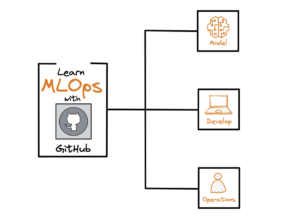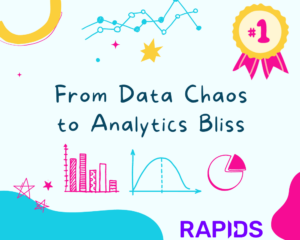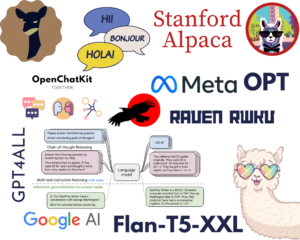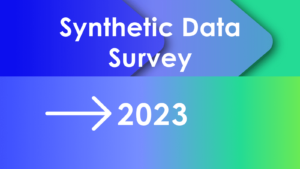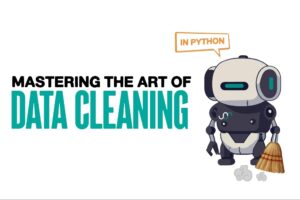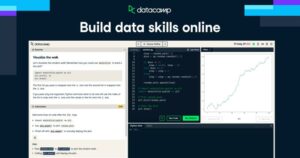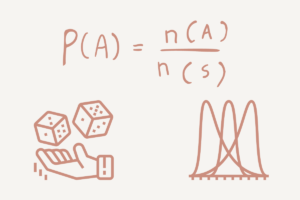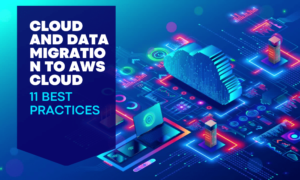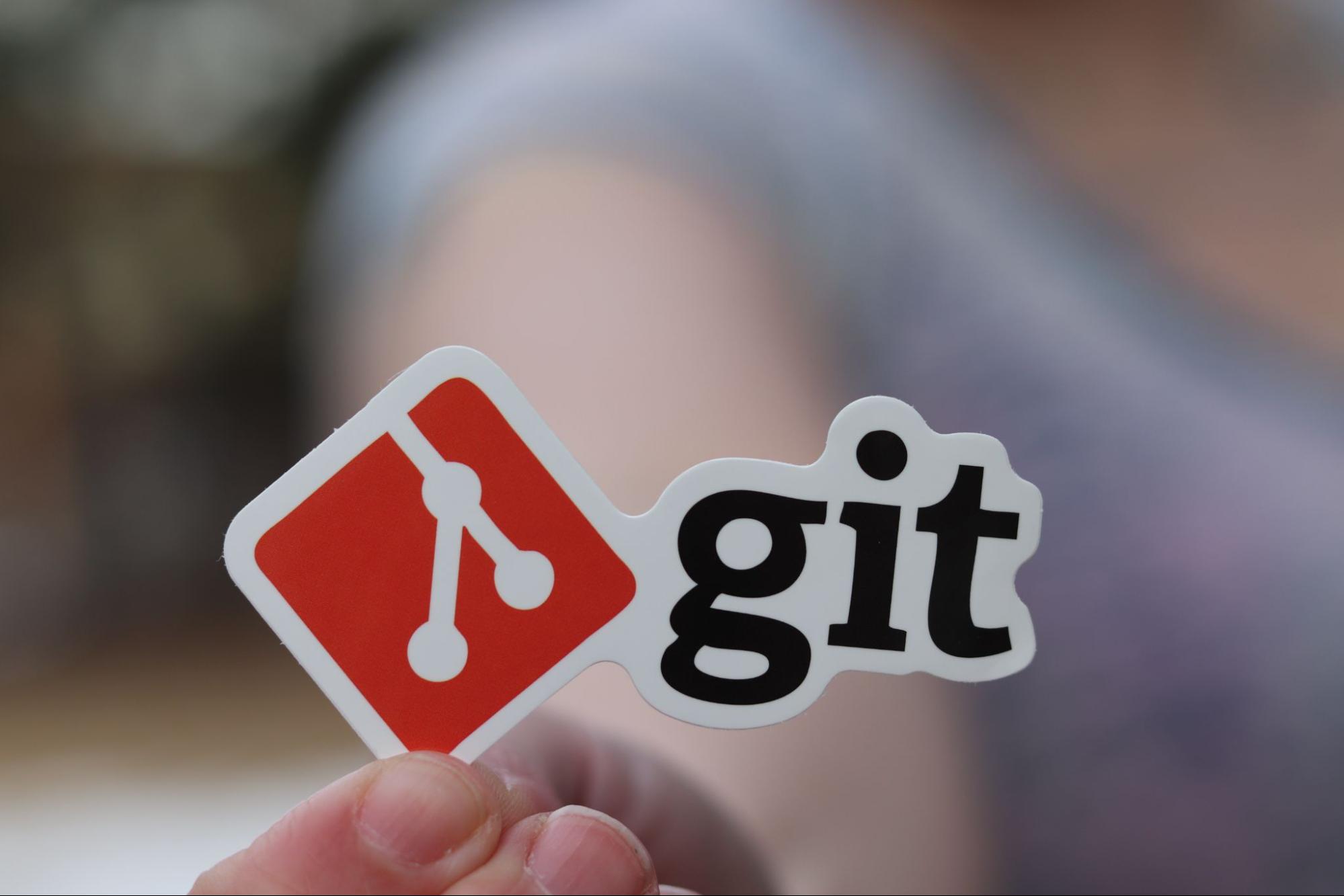
Photo by RealToughCandy.com
Historisk sett er de fleste dataforskere uvitende om programvareutviklingspraksis og verktøy som versjonskontrollsystemer. Men dette er i endring, datavitenskapsprosjekter tar i bruk beste praksis fra programvareutvikling, og Git har blitt et viktig verktøy for fil- og dataversjon. Moderne datateam bruker den til å samarbeide om kodebaseprosjekter og løse konflikter raskere.
I dette innlegget vil vi lære om 14 essensielle Git-kommandoer som vil hjelpe deg å initialisere et prosjekt, opprette og slå sammen grener, versjonere filene, synkronisere den med en ekstern server og overvåke endringene.
OBS: sørg for at du har riktig installert Git fra offisielle nettsted.
Du kan initialisere Git versjonskontrollsystemet i gjeldende katalog ved å skrive:
Eller du kan initialisere Git i en spesifikk katalog.
git init
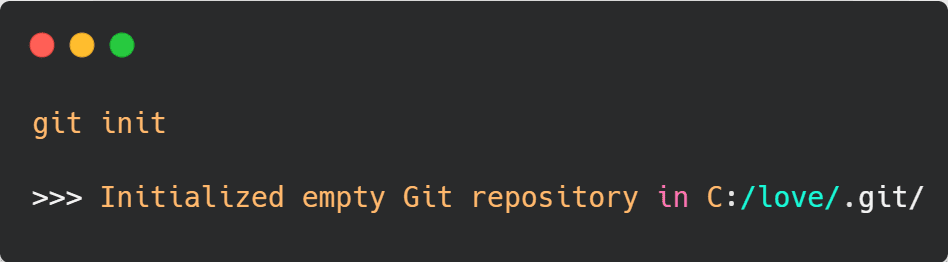
De klone kommandoen vil kopiere alle prosjektfilene fra en ekstern server til den lokale maskinen. Den vil også legge til et eksternt navn som "opprinnelse" for å synkronisere filer med den eksterne serveren.
Git-klone krever HTTPS-kobling og for sikker tilkobling SSH-kobling.
git klone
Du kan koble til en enkelt eller flere eksterne servere ved å legge til navnet på den eksterne og HTTPS/SSH-adressen.
git remote add
OBS: Kloning av et depot fra GitHub eller en hvilken som helst ekstern server legger automatisk til ekstern som "opprinnelse".
Grener er den beste måten å jobbe med en ny funksjon eller feilsøke koden på. Den lar deg jobbe isolert uten å forstyrre 'hovedgrenen'.
Opprett en ny gren ved å bruke kassen kommando med `-b`-taggen og grennavnet.
git checkout -b
Eller bruk bryter med `-c` tag og filialnavn
git switch -c
Eller bare bruke gren kommando
git gren
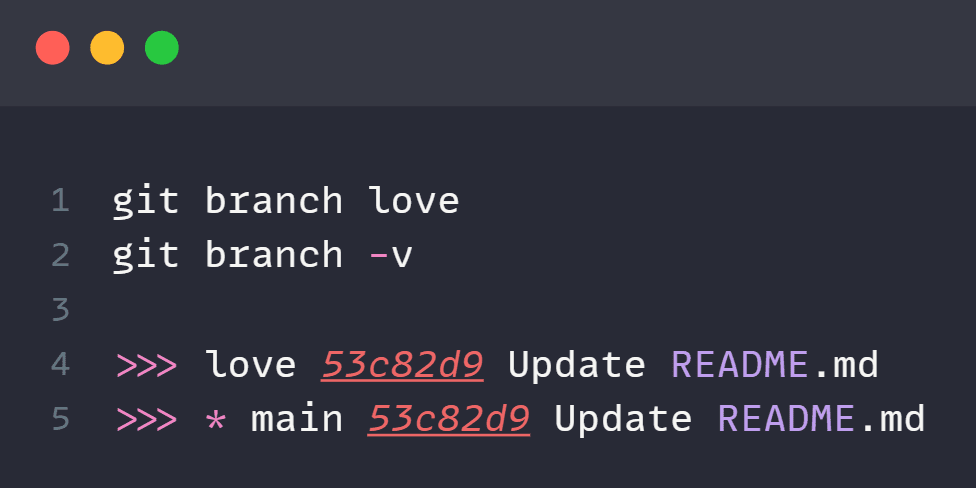
For å bytte en gren fra gjeldende til en annen gren, kan du bruke kassen or bryter kommando etterfulgt av filialnavn.
git utsjekking git-bryter
For å synkronisere endringer med en ekstern server, må vi først trekke endringer fra fjernkontrollen til det lokale depotet ved å bruke trekke kommando. Dette er nødvendig når endringer gjøres i et eksternt depot.
Du kan legge til et eksternt navn etterfulgt av et grennavn for å trekke en enkelt gren.
git pull
Som standard henter pull-kommandoen endringene og slår dem sammen med gjeldende gren. For å rebase, i stedet for å slå sammen, kan du legge til `–rebase`-flagget før det eksterne navnet og grenen.
git pull --rebase origin master
Bruk legge til kommando for å legge til filer i oppsamlingsområdet. Det krever filnavnet eller listen over filnavn.
git add
Du kan også legge til alle filer ved å bruke flagget `.` eller `-A`.
Etter å ha lagt til filer i oppsetningsområdet, kan du opprette en versjon ved å bruke forplikte kommando.
Commit-kommandoen krever tittelen på commit ved å bruke `-m`-flagget. Hvis du har gjort flere endringer og ønsker å liste dem alle, legg dem til i beskrivelsen ved å bruke et annet `-m`-flagg.
git commit -m "Tittel" -m "Beskrivelse"
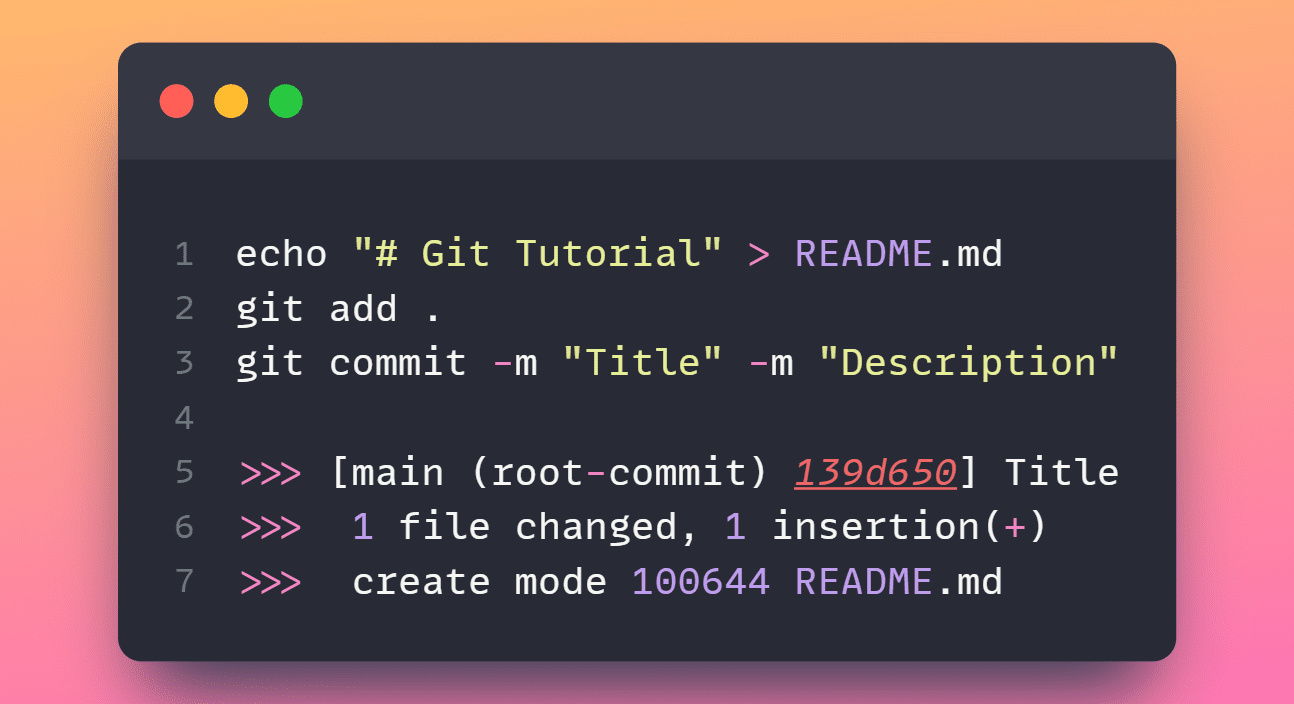
OBS: Sørg for at du har konfigurert din brukernavn og emalje før du foretar endringer.
git config --global bruker.navn git config --global bruker.e-post
For å synkronisere lokale endringer til eksterne servere ved å bruke skyv kommando. Du kan ganske enkelt skrive 'git push' for å sende endringene til det eksterne depotet.
For å sende endringer til en spesifikk ekstern server og gren, bruk kommandoen nedenfor.
git push
gå tilbake angrer endringene tilbake til en spesifikk commit og legger den til som en ny commit, og holder loggen intakt. For å gå tilbake, må du oppgi en hash av en spesifikk forpliktelse.
git gå tilbake
Du kan også angre endringer ved å bruke tilbakestille kommando. Den tilbakestiller endringene til en bestemt forpliktelse, og forkaster alle forpliktelser som er gjort etter.
git tilbakestilt
OBS: Å bruke reset-kommando frarådes da det endrer din git-logghistorikk.
De fusjonere kommandoen vil ganske enkelt slå sammen endringene av den spesifikke grenen til gjeldende gren. Kommandoen krever et filialnavn.
git merge
Denne kommandoen er ganske nyttig når du jobber med flere grener og ønsker å slå sammen endringer til hovedgrenen.
For å sjekke den fullstendige historien til tidligere forpliktelser, kan du bruke logg kommando.
For å vise de siste loggene, kan du legge til `-` etterfulgt av nummeret, og det vil vise deg et begrenset antall nylige forpliktelseshistorikk.
For eksempel begrense logger til 5:
git log -5
Du kan også sjekke forpliktelsene gjort av spesifikke forfattere.
git log --author="" ”
OBS: git log har flere flagg for å filtrere ut spesifikke typer forpliktelser. Sjekk ut full dokumentasjon.
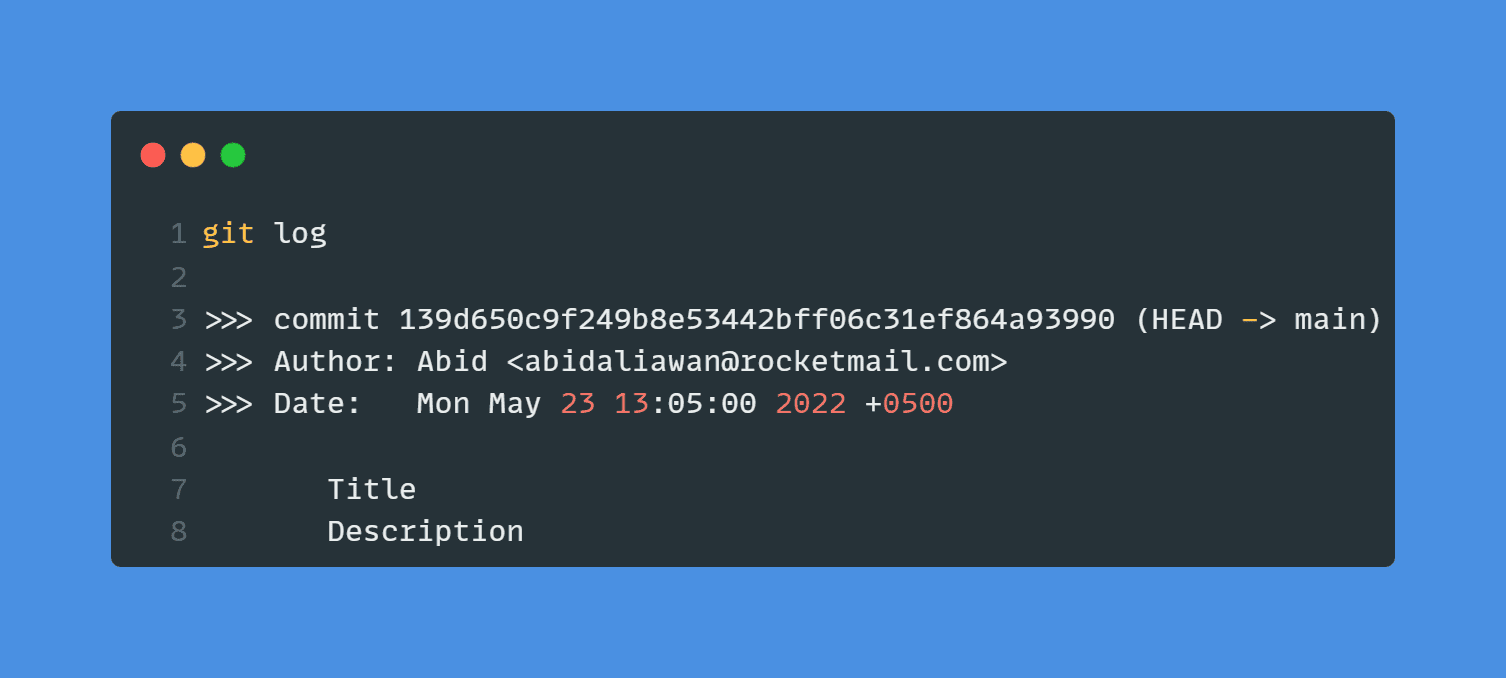
Bruke diff kommandoen vil vise sammenligningen mellom ikke-forpliktede endringer med gjeldende forpliktelse.
For å sammenligne to forskjellige forpliktelser, bruk:
git diff
Og for å sammenligne to grener, bruk:
git diff
Kommandoen status viser gjeldende status for arbeidskatalogen. Den inkluderer informasjon om endringer som skal foretas, usammenslåtte baner, endringer som ikke er iscenesatt for forpliktelse, og listen over usporede filer.
git -status
OBS: sjekk ut Github og Git veiledning for nybegynnere for å lære mer om versjonskontrollsystemer i datavitenskap.
Abid Ali Awan (@1abidaliawan) er en sertifisert dataforsker som elsker å bygge maskinlæringsmodeller. For tiden fokuserer han på innholdsskaping og skriver tekniske blogger om maskinlæring og datavitenskapsteknologier. Abid har en mastergrad i teknologiledelse og en bachelorgrad i telekommunikasjonsteknikk. Hans visjon er å bygge et AI-produkt ved å bruke et grafisk nevralt nettverk for studenter som sliter med psykiske lidelser.
- SEO-drevet innhold og PR-distribusjon. Bli forsterket i dag.
- Platoblokkkjede. Web3 Metaverse Intelligence. Kunnskap forsterket. Tilgang her.
- kilde: https://www.kdnuggets.com/2022/06/14-essential-git-commands-data-scientists.html?utm_source=rss&utm_medium=rss&utm_campaign=14-essential-git-commands-for-data-scientists
- :er
- 7
- a
- Om oss
- adresse
- Legger
- vedta
- Etter
- AI
- Alle
- tillater
- og
- En annen
- ER
- AREA
- AS
- forfattere
- automatisk
- tilbake
- BE
- bli
- før du
- under
- BEST
- beste praksis
- mellom
- blogger
- Branch
- grener
- bygge
- Bygning
- by
- CAN
- Sertifisert
- Endringer
- endring
- sjekk
- Sjekk ut
- kode
- kodebase
- samarbeide
- forplikte
- forpliktet
- begå
- sammenligne
- sammenligning
- fullføre
- Koble
- tilkobling
- innhold
- innholdsskaping
- kontroll
- skape
- skaperverket
- Gjeldende
- I dag
- dato
- datavitenskap
- dataforsker
- Misligholde
- Grad
- beskrivelse
- Utvikling
- forskjellig
- motet
- Vise
- skjermer
- emalje
- Ingeniørarbeid
- avgjørende
- eksempel
- raskere
- Trekk
- filet
- Filer
- filtrere
- Først
- flagg
- fokusering
- fulgt
- Til
- fra
- fullt
- gå
- GitHub
- graf
- Graf Neural Network
- praktisk
- hash
- Ha
- hjelpe
- historie
- holder
- HTTPS
- sykdom
- in
- inkluderer
- informasjon
- i stedet
- isolasjon
- IT
- jpg
- KDnuggets
- holde
- LÆRE
- læring
- BEGRENSE
- Begrenset
- LINK
- Liste
- lokal
- maskin
- maskinlæring
- laget
- Hoved
- gjøre
- ledelse
- Master
- mental
- Mentalt syk
- Flett
- fusjoner
- modeller
- Moderne
- Overvåke
- mer
- mest
- flere
- navn
- navn
- Trenger
- nettverk
- neural
- nevrale nettverket
- Ny
- ny funksjon
- Antall
- of
- on
- Origin
- plato
- Platon Data Intelligence
- PlatonData
- Post
- praksis
- forrige
- Produkt
- profesjonell
- prosjekt
- prosjekter
- riktig
- gi
- Skyv
- Skyver
- nylig
- fjernkontroll
- Repository
- påkrevd
- Krever
- tilbake
- s
- Vitenskap
- Forsker
- forskere
- sikre
- Vis
- ganske enkelt
- enkelt
- Software
- programvareutvikling
- software engineering
- spesifikk
- iscenesettelse
- status
- Sliter
- Studenter
- slik
- Bytte om
- system
- Systemer
- TAG
- lag
- Teknisk
- Technologies
- Teknologi
- telekommunikasjon
- Det
- De
- Dem
- Tittel
- til
- verktøy
- verktøy
- tutorial
- typer
- bruke
- Bruker
- versjon
- versjonskontroll
- syn
- Vei..
- HVEM
- vil
- med
- uten
- Arbeid
- arbeid
- skriving
- Din
- zephyrnet